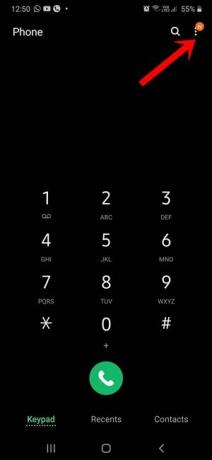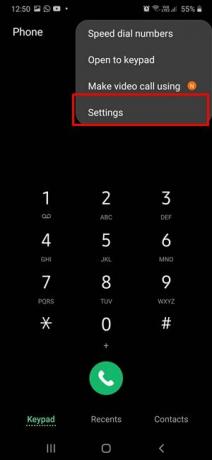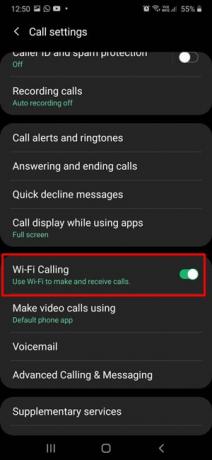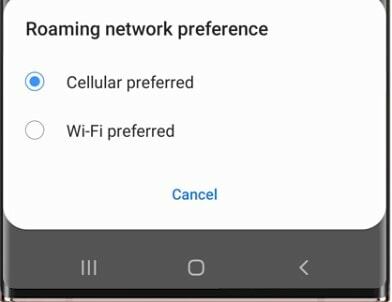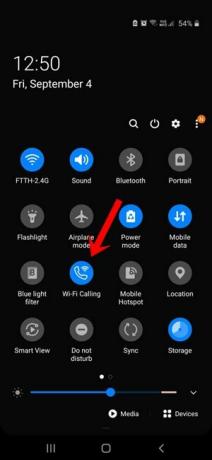- Вызовы по Wi-Fi: что это и как может пригодиться в роуминге
- 🤔 Так. Вы про звонки через мессенджеры?
- 🤨 И как работает Wi-Fi Calling?
- 😲 А что, все операторы это поддерживают?
- 😐 Минутку, а если я в роуминге?
- 🧐 ОК, хочу попробовать. Как включить?
- Что такое вызовы по wi-fi в Samsung: обзор функции wi-fi calling
- Что такое вызовы по WiFi в Самсунг
- Как активировать или выключить функцию
- Стоимость и другие нюансы
- Вызовы по wi fi : 5 комментариев
- Как включить звонки по Wi-Fi на любом телефоне Samsung Galaxy
- советы и хитрости для Android / by admin / August 05, 2021
- Как включить звонки по Wi-Fi на любом устройстве Samsung Galaxy
- Шаги для выполнения
- Как активировать звонки по беспроводной сети на Galaxy
- Дополнительные статьи
- Об этой статье
Вызовы по Wi-Fi: что это и как может пригодиться в роуминге
Смартфоны уже много лет умеют звонить c помощью Wi-Fi, вот только не все абоненты были в курсе — исправляем ситуацию.
🤔 Так. Вы про звонки через мессенджеры?
Нет. Звонки по Wi-Fi (Voice over WiFi или VoWiFi) — это функция смартфона, которая позволяет звонить и принимать звонки через интернет — даже если мобильная сеть недоступна. Никаких приложений для этого не надо — в этом главное отличие от мессенджеров. Можно звонить и на мобильные номера, и на городские, а также принимать звонки через WiFi.
🤨 И как работает Wi-Fi Calling?
Сначала вспомним, как устроена обычная сотовая связь. Вы набираете номер, и сигнал с телефона отправляется на ближайшую к вам базовую станцию — оборудование, которое связывает между собой абонентов. Затем сигнал принимает базовая станция возле вызываемого абонента и передает звонок на его смартфон.
Когда у вас отличный уровень приема сигнала, всё будет хорошо — вы дозвонитесь и мило поболтаете. Но если вы за городом или сотовая связь не очень хорошая по какой-то другой причине, спасет звонок по Wi-Fi — лишь бы был беспроводной интернет. Вместо базовой станции оператора связи, трафик пойдет через Wi-Fi.
😲 А что, все операторы это поддерживают?
Крупнейшие российские операторы — да: для них звонки по Wi-Fi — обычная функция. И тарифицируются они так же, как и обычные вызовы по сотовой сети. Есть, правда, небольшие нюансы по регионам и совместимости моделей смартфонов — это придется проверять самостоятельно.
😐 Минутку, а если я в роуминге?
Вообще не о чем переживать — если вы звоните на родину из-за границы, звонки будут тарифицироваться так, как будто вы находитесь в России. А при звонках на зарубежные номера — как роуминговые. Красота!
🧐 ОК, хочу попробовать. Как включить?
Для использования VoWiFi нужно, чтобы и смартфон, и мобильный оператор эту функцию поддерживали. Тут проблем быть не должно: для звонков по Wi-Fi подойдут телефоны Samsung начиная с 2020 года выпуска и сим-карта операторов «большой четверки». Если у вас другой оператор, уточните, поддерживает ли он возможность звонков по Wi-Fi в его службе поддержки.
Симка должна уметь работать в сетях 4G, то есть быть выпущенной после 2016 года. Если карта старая, ее можно поменять в салоне мобильного оператора (не забудьте паспорт).
Всё сходится? Осталось активировать VoWiFi в настройках смартфона. Путь такой: «Настройки» → «Подключения» → «Вызовы по Wi-Fi» → включите эту функцию и выберите один приоритет: переключаться на VoWiFi только, когда мобильная сеть недоступна, или автоматически переключаться на звонки по Wi-Fi.
Убедитесь, что на экране смартфона появился новый значок: телефонная трубка с иконкой Wi-Fi или надпись VoWiFi. Вы настроили интернет-вызовы: можно пользоваться!
Что такое вызовы по wi-fi в Samsung: обзор функции wi-fi calling
Ситуация, когда покрытие вашего мобильного оператора практически отсутствует, но вот сеть Wi Fi есть, случается довольно часто. В удалённой местности, в кафе, расположенном в подвале дома, за границей – в этих и других случаях вы не сможете набрать номер из телефонной книги, или же придётся дополнительно платить за роуминг. Но функция Wi-Fi Calling, которая реализована в телефонах Samsung, полностью решает данную проблему. Какие «подводные камни» есть для вас и вашего бюджета и вызовы по Wi Fi Samsung что это за функция, как её активировать – обо всём этом я расскажу ниже.
Что такое вызовы по WiFi в Самсунг
Сам я привык звонить при помощи современного смартфона такими способами:
- Обычный звонок – когда есть покрытие мобильного оператора, можно выбрать контактный номер и связаться с ним.
- Звонок при помощи приложения-мессенджера – если смартфон подключен к интернету, то можно набрать абонента в большинстве современных программ для общения. WhatsApp, Viber, Telegram и другие – такая возможность уже стала нормой. И это бесплатно.
- Специальные программы. Например, Skype или платные пакеты мессенджеров. Отличие здесь в том, что с помощью этого способа можно через приложение звонить абонентам, у которых этого приложения нет. Но за такие звонки нужно платить.
Где в этом списке WiFi Calling, и что это вообще за функция – вызов по WiFi в Samsung? Фактически, это обычный звонок посредством мобильного оператора. Но для связи используется не сотовая сеть, а Wi Fi покрытие. В смартфонах Samsung звонки по Wi Fi реализованы уже давно. Через время их начали поддерживать и российские операторы. В полной мере её реализовал МТС, а МегаФон и Теле2 создали приложения для подобных звонков. Но операторы постоянно развиваются, поэтому ко времени, когда вы прочитаете статью, данная опция может работать и у вас.
Преимущества вызова через WiFi на Samsung:
- не нужно устанавливать другие приложения – вы просто набираете номер из «Контактов»;
- функция работает автоматически: пропало покрытие оператора – телефон звонит по WiFi;
- ваш собеседник не должен быть подключён к Wi Fi, к интернету или к чему-либо ещё: он просто с вами общается, как обычно;
- свободно перемещайтесь при разговоре: если вы покинете зону Вай-фай, разговор переключится на сеть 4G без прерываний и остановок;
- звонки по Wi Fi работают за границей так же, как и дома;
- через эту опцию можно отправлять SMS.
Как активировать или выключить функцию
Вызовы по Вай Фай в Самсунг включаются несколькими кликами. Выполните следующую инструкцию:
- Включите Вай-фай на телефоне.
- Откройте «Настройки» и найдите «Подключения».
- Перейдите на «Вызовы». Возможно, необходимо будет открыть меню «Ещё» (или «Дополнительно»).
- Включите вызовы по Вай-Фай (или WiFi Calling).
- Обозначьте приоритет работы функции: использовать только покрытие оператора, только Вай Фай сеть, либо же и то, и другое, но с разным приоритетом.
Способы как отключить вызовы по WiFi на Самсунг, тоже достаточно просты:
- полностью отключить: пройти путь предыдущей инструкции и выключить функцию;
- временно отключить: выключить Вай-Фай, либо включить режим «в полёте».
Стоимость и другие нюансы
Вопрос, сколько стоит минута общения по Wi Fi на Samsung, имеет простой ответ: это обычный тариф вашего оператора. У этой функции нет тарификации, и она не зависит от того, звоните вы из деревни, из другой страны или из своей квартиры. Если вы находитесь за границей, то перед тем, как включить вызовы по WiFi на Samsung, вы можете переключиться на звонки «только по Вай Фай», как указано в инструкции выше. В этом случае вы обезопасите себя от списания средств, если Wi Fi прервётся. Но во всех остальных случаях цена связи одна и та же, как бы вы её не использовали. Ведь вы не используете роуминг, не подключаетесь к местной компании – вызов осуществляется через вашего оператора.
Другие нюансы или недостатки WiFi Calling Samsung, о которых нужно знать:
- Если вы покинете зону Wi Fi и окажетесь в зоне без 4G, разговор может прерваться.
- Некоторые страны с более жёстким отношением к Интернету блокируют эту возможность. Среди таких государств Китай, Куба, КНДР, Вьетнам.
- Скорость сети или маршрутизатора не влияют на качество связи.
- Голосовые вызовы расходуют около 1 Мегабайта в минуту, видеозвонки – порядка 8 Мегабайт за одну минуту. Это нужно знать, если трафик вашего Вай Фай тарифицируется.
Теперь у вас есть полная информация о том, что такое вызовы по WiFi в Samsung, как ими пользоваться, сколько они стоят. Уверен, WiFi Calling принесёт вам массу удобства и сэкономит время и деньги. При этом, не нужно выполнять практически никаких действий – ведь звонки по Wi Fi уже встроены в ваш Samsung. Достаточно только их включить.
Вызовы по wi fi : 5 комментариев
Как включить звонки по Wi-Fi на любом телефоне Samsung Galaxy
советы и хитрости для Android / by admin / August 05, 2021
В этом руководстве мы покажем вам, как включить функцию звонков по WiFi на любом устройстве Samsung Galaxy. Эта функциональность набирает обороты в последние годы, и благодаря преимуществам, которые она приносит с собой, причина для всех. Для тех, кто не подозревает, WiFi Calling делает именно то, что предлагает его название — позволяет вам совершать и принимать звонки напрямую. через WiFi. Таким образом, в местах со слабой операторской сетью вы можете легко переключиться на звонки через Вай-фай.
Кроме того, за эти звонки не взимается дополнительная плата, используется только пропускная способность вашей сети. Кроме того, эта функция не зависит от того, включена ли эта функция на устройстве получателя. Верно и обратное. Он может совершать обычный звонок, и если на вашем устройстве включена функция звонков по WiFi, звонок будет перенаправлен соответственно. Но как насчет ситуаций, когда сигнал WiFi слабый?
Что ж, в этих случаях ваше устройство будет автоматически перенаправлять звонки в сеть оператора связи, минуя Wi-Fi. Так каждый раз, когда делается звонок, ваше устройство сначала проверяет, какой сигнал сильнее, а затем перенаправляет звонок соответственно. С таким количеством связанных льгот, несомненно, вам может быть интересна эта функция. В этом отношении приведенные ниже инструкции помогут вам включить вызовы по Wi-Fi на вашем устройстве Samsung Galaxy.
Как включить звонки по Wi-Fi на любом устройстве Samsung Galaxy
Единственное предварительное условие, необходимое для работы этой функции, — это то, что ваш оператор должен поддерживать вызовы по WiFi. Например, в Индии Airtel и Джио являются двумя основными игроками, поддерживающими эту функцию. Если вы не можете совершать или принимать звонки по Wi-Fi, это может быть связано с тем, что ваш оператор не поддерживает эту функцию на данный момент. С учетом сказанного, вот необходимые шаги, чтобы включить звонки по Wi-Fi на любом устройстве Samsung Galaxy. Следуйте.
Шаги для выполнения
- Запустите приложение «Телефон» на своем устройстве Galaxy. Затем нажмите на дополнительное меню, расположенное вверху справа.
- В появившемся меню выберите «Настройки». Теперь вы должны попасть на страницу настроек вызова.
- Прокрутите до опции WiFi Calling на своем устройстве Samsung Galaxy и просто включите переключатель.
- На некоторых операторах связи вам также может потребоваться перейти в раздел «Сеть в роуминге» или «При роуминге». Это должно быть представлено на самой странице вызовов WiFi. Внутри вы должны увидеть два варианта:
- Предпочтительная сотовая связь: для совершения звонков будет использоваться сеть оператора, и только когда сотовая сеть недоступна, будет использоваться Wi-Fi.
- Предпочтительно Wi-Fi: для звонков предпочтительнее использовать Wi-Fi. Когда это недоступно, будут использоваться сотовые сети.
- Кроме того, со следующего раза вы также можете выбрать более короткий маршрут. Просто перейдите на панель быстрых настроек и включите функцию звонков по WiFi прямо оттуда.
На этом мы завершаем это руководство о том, как включить функцию звонков по WiFi на любом устройстве Samsung Galaxy. Что вы думаете об этой функции? Дайте нам знать в разделе комментариев ниже. И не забудьте пройти наши Советы и хитрости iPhone , Советы и хитрости для ПК , а также Советы и хитрости для Android раздел.
Как активировать звонки по беспроводной сети на Galaxy
В создании этой статьи участвовала наша опытная команда редакторов и исследователей, которые проверили ее на точность и полноту.
Команда контент-менеджеров wikiHow тщательно следит за работой редакторов, чтобы гарантировать соответствие каждой статьи нашим высоким стандартам качества.
Количество просмотров этой статьи: 3786.
В этой статье мы расскажем вам, как включить звонки по беспроводной сети на Samsung Galaxy.
Откройте панель быстрых настроек на Galaxy. Для этого проведите вниз по панели уведомлений, которая расположена вверху экрана.
- Также можно провести вниз по панели уведомлений, которая расположена вверху экрана, и нажать значок
Проведите по экрану вниз и нажмите Дополнительные параметры подключения . На новой странице отобразятся дополнительные параметры подключения.
Коснитесь Параметры звонков . Вы найдете эту опцию под ползунком. Отобразятся варианты звонков по беспроводной сети.
- Беспроводная сеть — звонки будут совершаться по беспроводной сети, если она доступна. То есть если смартфон подключен к беспроводной сети, мобильной сетью вы пользоваться не будете.
- Мобильная сеть — все звонки будут совершаться по беспроводной сети, если она доступна; в противном случае звонки будут идти по беспроводной сети.
- Не пользоваться мобильной сетью — эта опция позволяет отключить мобильную сеть, то есть все звонки будут совершаться по беспроводной сети. Таким образом, смартфон должен быть постоянно подключен к беспроводной сети.
Дополнительные статьи
Об этой статье
В создании этой статьи участвовала наша опытная команда редакторов и исследователей, которые проверили ее на точность и полноту.
Команда контент-менеджеров wikiHow тщательно следит за работой редакторов, чтобы гарантировать соответствие каждой статьи нашим высоким стандартам качества. Количество просмотров этой статьи: 3786.